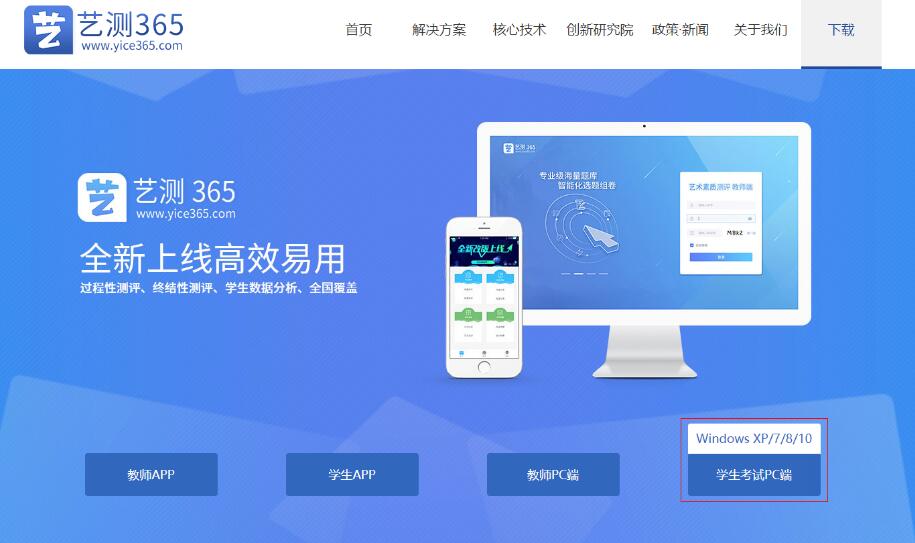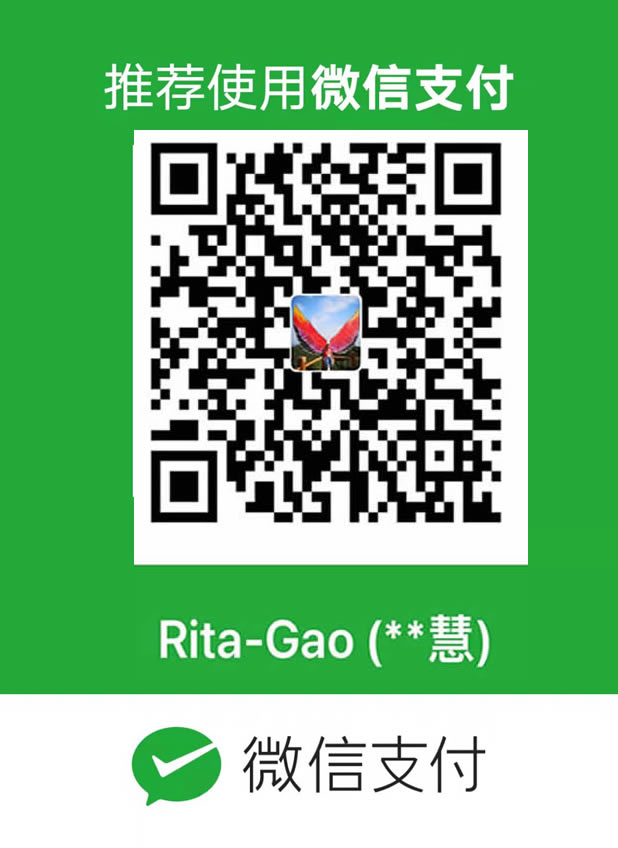艺测365学生登录入口https://www.yice365.com/html/download.html艺术测评365app学生端是专为艺考学员们推出的学习测评软件。不仅提供了专业的艺考培训课程,还可以在线自由刷题、免费测试学习效果!为每一位艺考生提供全方位的素质测评服务。
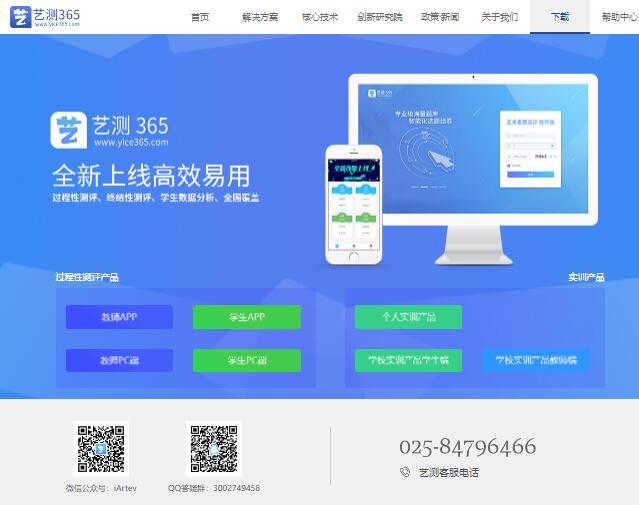
一、产品安装
第一步:输入网址https://www.yice365.com/html/download.html;
第二步:选择“学生考试PC端”-win7/8/10/XP,点击下载;
第三步:打开下载好的程序,根据提示进行安装,如下图;
二、产品使用流程
1、首次进入学生端,需选择监考机IP地址,并设定本机座位号(考试机号),点击“确定”。
2、进入学生登录页面,右上角为座位号,左下角为已连接教师端的IP地址。若需更换监考机和座位号(考试机号),可点击IP地址,输入正确的密码:963741,进入“艺测365参数设置”界面进行修改。
3、考前监考老师可安排学生观看答题操作引导。输入学号,点击“登录”按钮,登录学生端。
4、登录成功后,确认考生信息无误,点击“开始考试”。
5、根据提示佩戴耳麦设备。
6、根据要求测试耳麦是否完好。
7、耳麦测试结束后,学生端自动接收考试信息,此时考前准备已完成,等待教师开始考试。
8、教师端正式开始考试后,学生端则正式进入答题界面,开始答题。在学生作答界面左上角显示题目信息,右方显示考试倒计时、学生信息、答题卡。答题卡记录每题答题状态,同时点击题号可任意切换题目。学生端有题目乱序功能,可防止考生作弊。
9、学生答题结束后,点击“提交试卷”按钮,再次确认提交试卷。
10、确认交卷成功后本次考试结束。若考试时间截止,将自动交卷。
三、注意事项
1、确保监考机、考试机都能正常运行。
2、确保每个机房都有1台监考备用机和3-5台考试备用机。
3、确保监考机与考试机处于同一局域网内。
4、确保艺测365考试软件在机房保护之内,保证监考机、考试机重启后数据文件不会被还原。
5、禁用考试机自带声卡中的立体声混音功能。(详细的操作步骤见艺测365产品官网https://www.yice365.com/html/help-detail.html?id=25)
6、确保先插入耳麦,再打开学生端软件,否则无法识别耳麦,若需要更换耳麦,请先更换耳麦,再重启学生端进行考试。